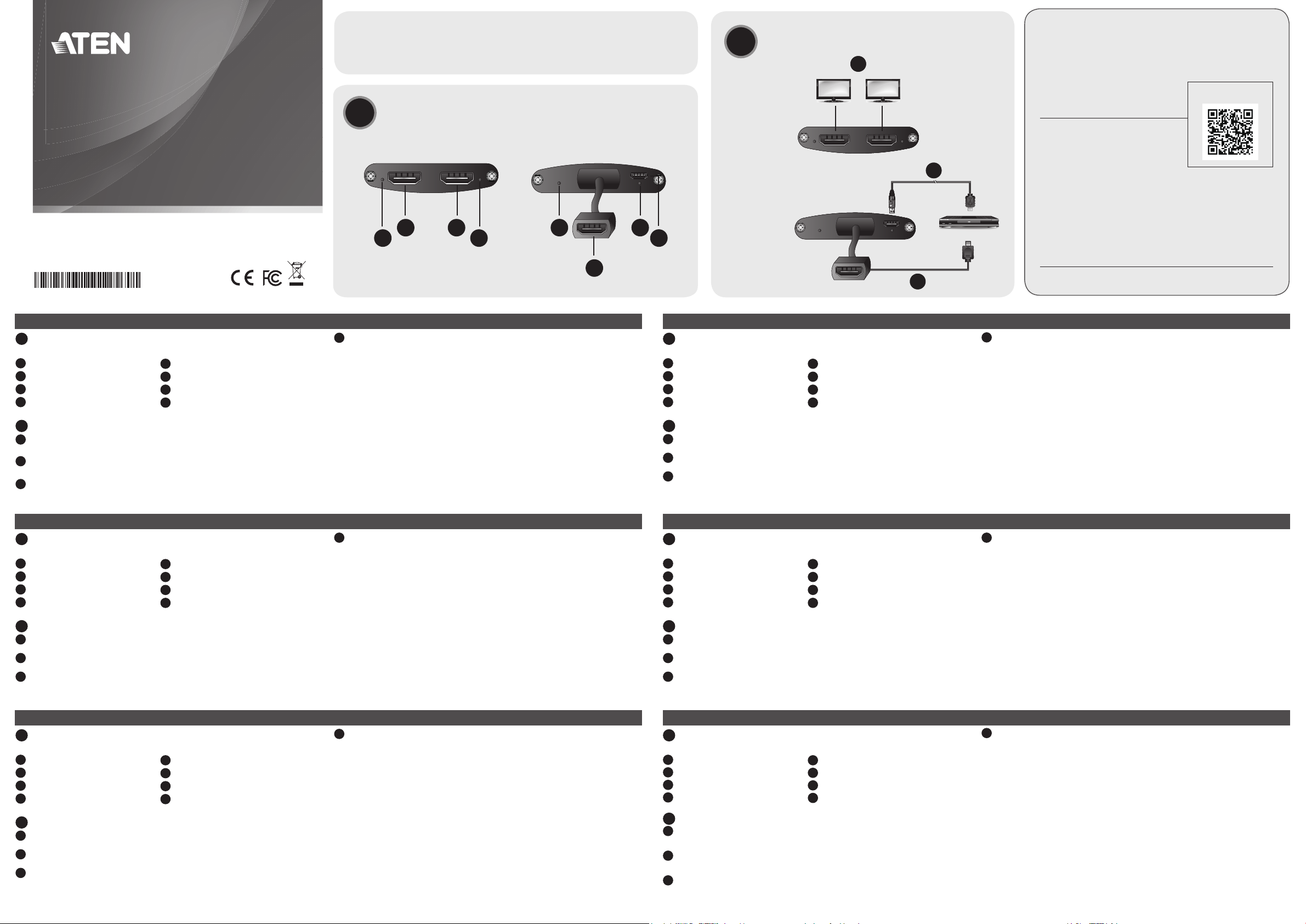
Blu-ray player
2
3
1
Blu-ray player
2
3
1
ATEN VanCryst
™
VS82H
2-Port True 4K HDMI Splitter
Quick Start Guide
© Copyright 2019 ATEN® International Co., Ltd.
ATEN and the ATEN logo are trademarks of ATEN International Co., Ltd. All rights reserved. All
other trademarks are the property of their respective owners.
This product is RoHS compliant.
Part No. PAPE-1223-P50G Printing Date: 07/2019
Package Contents
1 VS82H 2-Port True 4K HDMI Splitter
1 Micro-USB Cable
1 User Instructions
Hardware Review
A
VS82H Front View VS82H Rear View
2 3
1 4
Support and Documentation Notice
Hardware Installation
B
VS82H Front View
31
VS82H Rear View
4
2
All information, documentation, fi rmware, software utilities, and
specifi cations contained in this package are subject to change without
prior notifi cation by the manufacturer.
To reduce the environmental impact of our products, ATEN
documentation and software can be found online at
http://www.aten.com/download/
Technical Support
www.aten.com/support
EMC Information
FEDERAL COMMUNICATIONS COMMISSION INTERFERENCE
STATEMENT:
This equipment has been tested and found to comply with the
limits for a Class A digital device, pursuant to Part 15 of the
FCC Rules. These limits are designed to provide reasonable
protection against harmful interference when the equipment
is operated in a commercial environment. This equipment
generates, uses, and can radiate radio frequency energy and, if not installed and used in accordance
with the instruction manual, may cause harmful interference to radio communications. Operation of
this equipment in a residential area is likely to cause harmful interference in which case the user will be
required to correct the interference at his own expense.
FCC Caution: Any changes or modifi cations not expressly approved by the party responsible for
compliance could void the user's authority to operate this equipment.
Warning: Operation of this equipment in a residential environment could cause radio interference.
This device complies with Part 15 of the FCC Rules. Operation is subject to the following two
conditions: (1) this device may not cause harmful interference, and (2) this device must accept any
interference received, including interference that may cause undesired operation.
이 기기는 업무용(A급) 전자파적합기기로서 판매자 또는 사용자는 이 점을 주의하시기 바라며,
가정외의 지역에서 사용하는 것을 목적으로 합니다.
Scan for
more information
VS82H 2-Port True 4K HDMI Splitter
4
Hardware Review
A
Front View
1
Output Port 1 LED
2
HDMI Output Port 1
3
HDMI Output Port 2
4
Output Port 2 LED
Hardware Installation
B
1
Use a Male-to-Male Type A HDMI cable to connect your computer or HDMI
source device to VS82H’s HDMI input port.
2
Use up to two Male-to-Male Type A HDMI cables to connect up to two HDMI
display devices to the VS82H’s HDMI Output ports.
3
Plug one end of the supplied Micro-USB cable into VS82H’s Micro-USB Power
Port; plug the other end to a USB Type A port of a computer / laptop / power
adapter.
VS82H 2-Port True 4K HDMI Splitter
Répartiteur HDMI True 4K à 2 ports VS82H Splitter HDMI True 4K a 2 porte VS82H
Description de l’appareil
A
Vue avant
1
DÈL du port de sortie 1
2
Port de sortie HDMI 1
3
Port de sortie HDMI 2
4
DÈL du port de sortie 2
Installation matérielle
B
1
Utilisez un câble HDMI Type A mâle à mâle pour relier votre ordinateur ou votre
appareil source HDMI au port d’entrée HDMI du VS82H.
2
Utilisez jusqu'à deux câbles HDMI Type A mâle à mâle pour connecter jusqu'à
deux périphériques d'affi chage HDMI aux ports de sortie HDMI du VS82H.
3
Branchez une extrémité du câble Micro-USB fourni dans le port d'alimentation
Micro-USB du VS82H ; branchez l'autre extrémité sur un port USB Type A d'un
ordinateur / notebook / adaptateur secteur.
Rear View
1
Input Port LED
2
HDMI Input Port
3
Power LED
4
Micro-USB Power Port
Vue arrière
1
DÈL du port d'entrée
2
Port d'entrée HDMI
3
DÈL d'alimentation
4
Port d'alimentation Micro-USB
Use the instructions below to select EDID mode. EDID modes include Port 1 and Default.
Note: When a port is connected, its corresponding LED will light.
EDID Mode
Port 1
This mode applies the EDID data read from port 1 to all video sources.
For Port 1 Mode, connect an HDMI cable between VS82H’s HDMI Input Port 1 and a display.
Default
This mode applies Aten’s default EDID data to all video sources.
For Default Mode, disconnect any display currently connected to VS82H’s HDMI Input Port 1.
Note:
VS82H will detect the resolution of the monitor connected to port 1 of the installation.
If you would like to change the resolution, simply adjust the settings from the HDMI
source device confi guration menu.
4
Suivez les instructions ci-dessous pour sélectionner un mode EDID. Les modes EDID
incluent Port 1 et Par défaut.
Remarque : Lorsqu'un port est connecté, la DÉL correspondante s'allume.
Mode EDID
Port 1
Ce mode applique les données EDID lues depuis le port 1 vers la source vidéo.
Pour le mode Port 1, connectez un câble HDMI entre le port de sortie HDMI 1 du
VS82H et un affi chage.
Par défaut
Ce mode applique les données EDID par défaut d’Aten vers la source vidéo.
Pour le mode Par défaut, déconnectez tout affi chage actuellement connecté au port de
sortie HDMI 1 du VS82H.
Remarque :
Le VS82H détecte la résolution du moniteur connecté au port 1 de l’installation. Si vous
souhaitez modifi er la résolution, réglez simplement les paramètres depuis le menu de
confi guration de l’appareil source HDMI.
www.aten.com
www.aten.com
Divisor HDMI 4K real de 2 puertos VS82H
Presentación del hardware
A
Vista frontal
1
LED de puerto de salida 1
2
Puerto de salida HDMI 1
3
Puerto de salida HDMI 2
4
LED de puerto de salida 2
Instalar el hardware
B
1
Utilice un cable HDMI de Tipo A macho-macho para conectar su PC o dispositivo
fuente HDMI al puerto de entrada HDMI del VS82H.
2
Use hasta dos cables HDMI de Tipo A macho-macho para conectar hasta dos
dispositivos de visualización HDMI a los puertos de salida HDMI del VS82H.
3
Conecte un extremo del cable Micro-USB incluido al puerto de alimentación
Micro-USB del VS82H; conecte el otro extremo a un puerto USB Tipo A de un
ordenador de sobremesa / portátil / adaptador de corriente.
Panoramica hardware
A
Vista frontale
1
LED porta uscita 1
2
Porta uscita HDMI 1
3
Porta uscita HDMI 2
4
LED porta uscita 2
Installazione hardware
B
1
Utilizzare un cavo HDMI di tipo A maschio-maschio per collegare il computer o il
dispositivo sorgente HDMI alla porta di ingresso HDMI VS82H.
2
Usare fi no a 2 cavi HDMI di tipo A maschio-maschio per connettere fi no a due
dispositivo di visualizzazione HDMI alle porta di uscita HDMI del VS82H.
3
Collegare una estremità del cavo micro USB in dotazione alla porta di
alimentazione micro USB del VS82H; collegare l'altra estremità alla porta USB di
tipo A del computer / portatile / adattatore di alimentazione.
Vista posterior
1
LED de puerto de entrada
2
Puerto de entrada HDMI
3
LED de alimentación
4
Puerto de alimentación Micro-USB
Vista posteriore
1
LED porta di ingresso
2
Porta ingresso HDMI
3
LED di accensione
4
Porta di alimentazione micro USB
www.aten.com
4
Use las instrucciones que verá a continuación para seleccionar un modo EDID.
Los modos EDID incluyen el de puerto 1 y el predeterminado.
Nota: Cuando un puerto esté conectado, el LED correspondiente se encenderá.
Modo EDID
Puerto 1
Este modo aplica los datos EDID leídos desde el puerto 1 a la fuente de vídeo.
Para el modo puerto 1, conecte un cable HDMI entre el puerto de salida HDMI 1 del
VS82H y una pantalla.
Predeterminado
Este modo aplica los datos EDID predeterminados de Aten a la fuente de vídeo.
Para el modo predeterminado, desconecte cualquier pantalla conectada al puerto de
salida HDMI 1 del VS82H.
Nota:
VS82H detectará la resolución del monitor conectado al puerto 1 de la instalación.
Si desea cambiar la resolución, simplemente ajuste la confi guración desde el menú de
confi guración del dispositivo fuente HDMI.
www.aten.com
4
Usare le istruzioni di seguito per selezionare una modalità EDID. Le modalità EDID
includono Porta 1 e Predefi nito.
Nota: Quando è collegata una porta, il LED corrispondente si illumina.
Modalità EDID
Porta 1
Questa modalità si applica alla lettura dei dati EDID dalla porta 1 alla sorgente video.
Per la modalità Porta 1, collegare una cavo HDMI tra la porta uscita HDMI 1 del VS82H
e uno schermo.
Predefi nito
Questa modalità si applica ai dati EDID predefi niti di Aten alla sorgente video.
Per la modalità predefi nito, scollegare qualsiasi schermo collegato alla porta uscita
HDMI 1 del VS82H.
Nota:
VS82H rileva la risoluzione del monitor collegato alla porta 1 dell'installazione. Per
modifi care la risoluzione, basta regolare le impostazioni dal menu di confi gurazione del
dispositivo sorgente HDMI.
VS82H 2-Port True 4K HDMI Splitter
VS82H 2-Port True 4K HDMI Splitter VS82H 2-портовый разветвитель True 4K HDMI
4
Hardware Übersicht
A
Vorderseite
1
Ausgang Port 1 LED
2
HDMI Ausgang 1
3
HDMI Ausgang 2
4
Ausgang Port 2 LED
Hardware-Installation
B
1
Verbinden Sie Ihren Computer oder Ihr HDMI-Eingangsgerät über ein Stecker
auf Stecker Typ-A HDMI-Kabel mit dem HDMI-Eingang am VS82H.
2
Verwenden Sie bis zu zwei Stecker auf Stecker Typ-A HDMI-Kabel, um bis zu
zwei HDMI-Anzeigegeräte an die HDMI Ausgänge des VS82H anzuschließen.
3
Stecken Sie ein Ende des mitgelieferten Micro-USB Kabels in den Micro-USB
Stromanschluss des VS82H; schließen Sie das andere Ende an einen USB Typ-A
Anschluss eines Computers / Laptops / Netzteils an.
Rückseite
1
Eingang-LED
2
HDMI Eingang
3
Netz-LED
4
Micro-USB Stromanschluss
Verwenden Sie die folgenden Anweisungen, um einen EDID-Modus auszuwählen.
Die EDID-Modi sind Port 1 und Standard.
Hinweis: Wenn ein Port angeschlossen ist, leuchtet die entsprechende LED.
EDID-Modus
Port 1
Dieser Modus wendet die von Port 1 gelesenen EDID-Daten auf die Videoquelle an.
Verbinden Sie für den Modus Port 1 ein HDMI-Kabel zwischen dem HDMI-Ausgang 1
des VS82H und einem Monitor.
Standard
Dieser Modus wendet die Standard-EDID-Daten von Aten auf die Videoquelle an.
Für den Standardmodus trennen Sie jeden Monitor, die derzeit an den HDMI-Ausgang 1
des VS82H angeschlossen ist.
Hinweis:
Der VS82H erkennt die Aufl ösung des an Port 1 der Installation angeschlossenen
Monitors. Wenn Sie die Aufl ösung ändern möchten, passen Sie einfach die
Einstellungen im Konfi gurationsmenü des HDMI-Eingangsgerätes an.
www.aten.com
A
Обзор аппаратного обеспечения
Вид спереди
1
Индикатор выходного разъема 1
2
Выходной разъем HDMI 1
3
Выходной разъем HDMI 2
4
Индикатор выходного разъема 2
B
Установка оборудования
1
Подключите компьютер или устройство-источник сигнала HDMI к входному
порту HDMI на VS82H кабелем HDMI Type A с двумя штекерными разъемами
(Male-to-Male).
2
К выходным разъемам HDMI разветвителя VS82H можно подключить два
устройства отображения HDMI с помощью двух кабелей HDMI со штекерами
Type A на обоих концах.
3
Один конец прилагаемого кабеля micro USB вставьте в разъем питания micro
USB разветвителя VS82H, а другой конец - в разъем USB Type A компьютера /
ноутбука / адаптера пи
тани
я.
Вид сзади
1
Светодиодный индикатор входного порта
2
Входной разъем HDMI
3
Светодиодный индикатор питания
4
Разъем питания micro USB
www.aten.com
4
Выберите режим EDID в соответствии с приведенными ниже инструкциями.
Режимы EDID: "Порт 1" и "По умолчанию".
Примечание: При подключении к разъему его индикатор загорится.
Режим EDID
Порт 1
В этом режиме данные EDID, считываемые с порта 1, применяются к источнику
видеосигнала.
Режим "Порт 1": HDMI-кабелем подключите дисплей к выходному разъему HDMI 1
разветвителя VS82H.
По умолчанию
В этом режиме стандартные данные EDID, установленные Aten, применяются к
источнику видеосигнала.
Режим "По умолчанию": отсоедините все дисплеи, подключенные сейчас к
выходному разъему HDMI 1 разветвителя VS82H.
Примечание:
VS82H определяет разрешение монитора, подключенного к порту 1 устройства.
Для смены разрешения отрегулируйте параметры в меню настройки устройстваисточника сигнала HDMI.
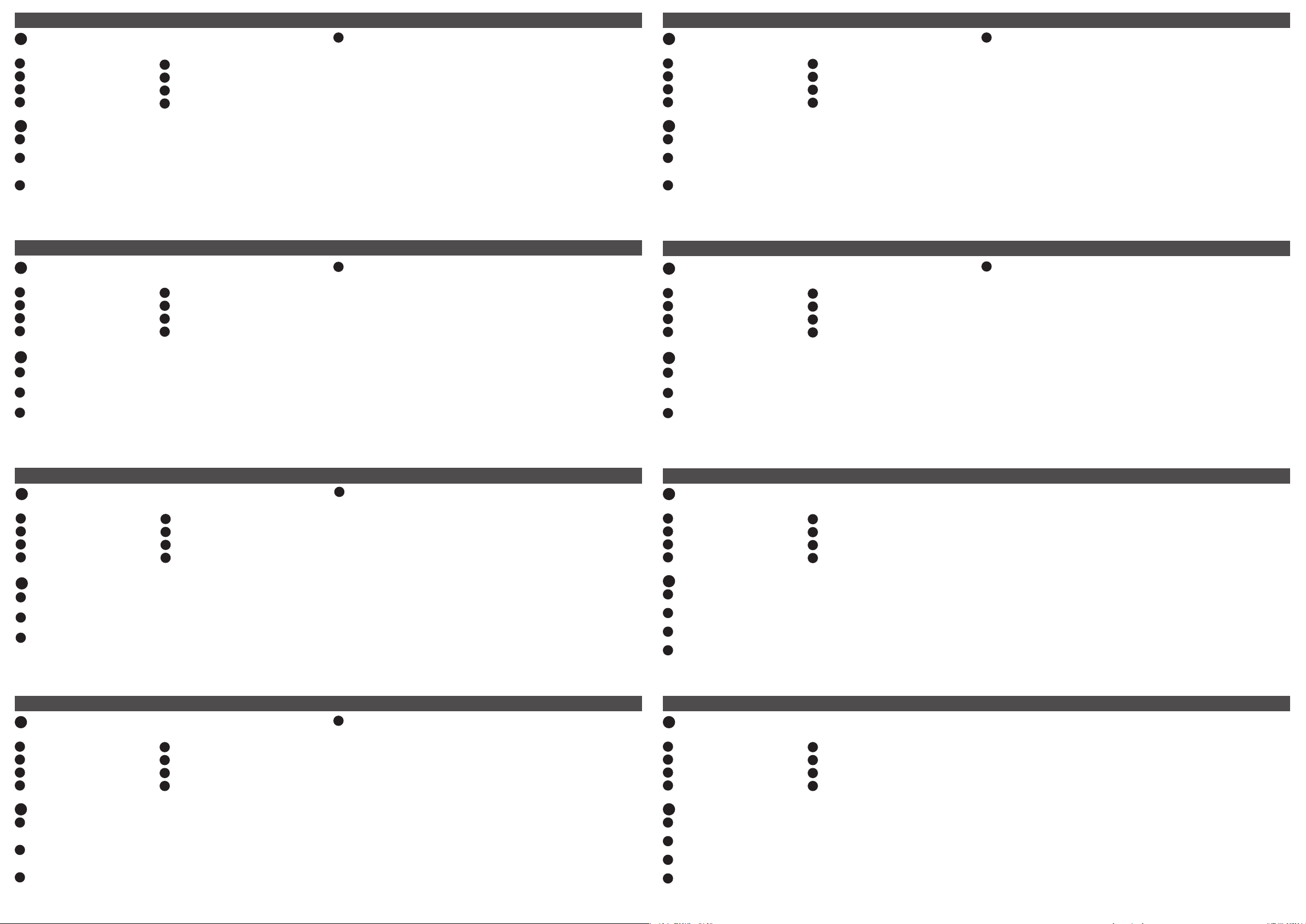
VS82H 2-портовий True 4K HDMI розгалужувач
A
Огляд обладнання
Вигляд спереду
1
Індикатор вихідного Порта 1
2
Вихідний Порт 1 HDMI
3
Вихідний Порт 2 HDMI
4
Індикатор вихідного Порта 2
B
Встановлення обладнання
1
Кабелем HDMI Type А "виделка у виделку" підключіть комп'ютер або
пристрій джерела HDMI до порту входу VS82H HDMI.
2
Використовуйте до двох кабелів "виделка у виделку" HDMI Type A для
підключення до двох пристроїв відображення HDMI до вихідних портів
HDMI VS82H.
3
Підключіть один кінець кабелю мікро-USB, що входить до комплекту
постачання, до порту мікро-USB VS82H. Інший кінець підключіть до порту
USB Type A адаптера живлення комп'ютера чи ноутбука.
Вид сзаду
1
Світлодіод порту входу
2
Вхідний порт HDMI
3
Світлодіодний індикатор живлення
4
Порт живлення мікро-USB
www.aten.com
4
Скористайтеся інструкціями нижче, щоб вибрати режим EDID. Режими EDID
включають Порт 1 та За умовчанням.
Примітка: Коли порт підключений, загориться відповідний світлодіодний
індикатор.
Режим EDID
Порт 1
Цей режим застосовує прочитані з Порту 1 дані EDID до джерела відео.
Для режиму Порт 1, з'єднайте кабелем HDMI вихідний Порт 1 HDMI VS82H та
дисплей.
За замовчування
Цей режим застосовує дані EDID за замовчуванням від Aten до джерела відео.
Для режиму За умовчанням відключіть будь-який дисплей, який в даний момент
підключений до вихідного Порту 1 HDMI VS82H.
Примітка:
VS82H визначить роздільну здатність монітора, підключеного до порту 1
інсталяції. Якщо ви бажаєте змінити роздільну здатність, просто відрегулюйте
налаштування у меню конфігурації пристрою джерела HDMI.
VS82H 2 ポート True 4K 対応 HDMI 分配器
A
製品各部名称
フロントパネル
1
出力ポート 1 LED
2
HDMI 出力ポート 1
3
HDMI 出力ポート 2
4
出力ポート 2 LED
B
ハードウェアセットアップ
1
HDMI タイプ A(オス - オス)ケーブルを使用して、コンピューターまたは
HDMI ソースデバイスを VS82H の HDMI 入力ポートに接続してください。
2
最大 2 つの HDMI タイプ A(オス - オス)ケーブルを使用して、VS82H の
HDMI 出力ポートに最大 2 つの HDMI ディスプレイデバイスを接続してく
ださい。
3
付属の MicroUSB ケーブルの片側を VS82H の MicroUSB 電源ポートにつ
なぎ、もう片側をコンピューター、ノート PC、電源アダプターの USB タイ
プ A ポートに接続してください。
リアパネル
1
入力ポート LED
2
HDMI 入力ポート
3
電源 LED
4
MicroUSB 電源ポート
www.aten.com
4
以下の説明に従い、EDID モードを選択します。EDID モードには、ポート 1 お
よびデフォルトが含まれます。
注意:ポートが接続されているときは、一致する LED が点灯します。
サポートお問合せ窓口:+81-3-5615-5811
EDID モード
ポート 1
このモードでは、ポート 1 から読み取った EDID データをすビデオソースに適用し
ます。
ポート 1 モードにするには、VS82H の HDMI 出力ポート 1 およびディスプレイ間
に HDMI ケーブルを接続してください。
デフォルト
このモードでは、Aten のデフォルト EDID データがビデオソースに適用されます。
デフォルトモードにするには、現在 VS82H の HDMI 出力ポート 1 に接続してい
るディスプレイを切断してください。
注意:
VS82H は、セットアップのポート 1 に接続されているモニターの解像度を検出し
ます。解像度を変更したい場合は、HDMI ソースデバイスの設定メニューから調整
してください。
Splitter HDMI True 4K de 2 Portas VS82H
Revisão do hardware
A
Vista frontal
1
Saída Porta 1 LED
2
Porta de saída HDMI 1
3
Porta de saída HDMI 2
4
Saída Porta 2 LED
Instalação do hardware
B
1
Utilize um cabo HDMI Tipo A Macho - Macho para ligar o seu computador ou
dispositivo HDMI à porta de entrada HDMI do derivador VS82H.
2
Use até dois cabos Macho - Macho Tipo A HDMI para ligar até dois aparelhos de
imagem HDMI as portas de saída HDMI de VS82H.
3
Ligue uma ponta do cabo Micro USB à porta de alimentação Micro USB de
VS82H; ligue a outra ponta a uma porta USB Tipo A de um computador /
portátil / transformador.
Vista traseira
1
LED da porta de entrada
2
Porta de entrada HDMI
3
LED de alimentação
4
Porta de alimentação Micro USB
VS82H 2-Bağlantı Noktası Gerçek 4K HDMI Ayırıcı
A
Donanım İnceleme
Önden Görünüm
1
Çıkış Bağlantı Noktası 1 LED
2
HDMI Çıkış Bağlantı Noktası 1
3
HDMI Çıkış Bağlantı Noktası 2
4
Çıkış Bağlantı Noktası 2 LED
B
Donanım Kurulumu
1
Bilgisayarınızı veya HDMI kaynak aygıtınızı VS82H’nin HDMI giriş bağlantı
noktasına bağlamak için bir Erkek-Erkek Tip A HDMI kablosu kullanın.
2
VS82H’nin HDMI Çıkış bağlantı noktalarına en fazla iki HDMI ekran aygıtını
bağlamak için en fazla iki Erkek-Erkek Tip A HDMI kablosu kullanın.
3
Verilen Mikro USB kablosunun bir ucunu VS82H’nin Mikro USB Güç Bağlantı
Noktasına takın; Diğer ucunu bir bilgisayarın / dizüstü bilgisayarın / güç
adaptörünün bir USB Tip A bağlantı noktasına takın.
Arka Görünüm
1
Giriş Bağlantı Noktası LED'i
2
HDMI Giriş Bağlantı Noktası
3
Güç LED'i
4
Mikro USB Güç Bağlantı Noktası
www.aten.com
4
Siga as instruções abaixo para selecionar um modo EDID. Os modos EDID incluem a
Porta 1 e Predefinição.
Nota: Quando uma porta é ligada, a LED correspondente acender-se-á.
Modo EDID
Porta 1
Este modo aplica-se aos dados EDID lidos a partir da porta 1 à fonte vídeo.
Para o Modo Porta 1, ligue um cabo HDMI entre a portas de saída HDMI 1 de VS82H e
um ecrã.
Predefinido
Este modo aplica-se aos dados EDID predefinidos da Aten à fonte vídeo.
Para o Modo Predefinido, desligue qualquer ecrã ligado à porta de saída HDMI 1 de
VS82H.
Nota:
O derivador VS82H detetará a resolução do monitor ligado à porta 1 da instalação. Se
pretender alterar a resolução, basta ajustar as definições no menu de configuração do
dispositivo HDMI.
www.aten.com
4
Bir EDID modu seçmek için aşağıdaki talimatları kullanın. EDID modları Bağlantı
Noktası 1'i ve Varsayılan'ı içerir.
Not: Bir bağlantı noktası bağlandığında, ilgili LED ışığı yanacaktır.
EDID Modu
Bağlantı Noktası 1
Bu mod, bağlantı noktası 1'den okunan EDID verilerini video kaynağına uygular.
Bağlantı Noktası 1 Mod için, VS82H’nin HDMI Çıkış Bağlantı Noktası 1 ile bir ekran
arasına bir HDMI kablosu bağlayın.
Varsayılan
Bu mod, Aten’in varsayılan EDID verilerini video kaynağına uygular.
Varsayılan Mod için, şu anda VS82H’nin HDMI Çıkış Bağlantı Noktası 1’ine bağlı
olan tüm ekranların bağlantısını kesin.
Not:
VS82H, kurulumun 1 numaralı bağlantı noktasına bağlı monitörün çözünürlüğünü
tespit edecektir. Çözünürlüğü değiştirmek isterseniz, yapmanız gereken sadece
ayarları HDMI kaynak aygıtı yapılandırma menüsünden ayarlamaktır.
VS82H 2- 포트 트루 True 4K HDMI 분배기
A
하드웨어 리뷰
전면
1
출력 포트 1 LED
2
HDMI 출력 포트 1
3
HDMI 출력 포트 2
4
출력 포트 2 LED
B
하드웨어 설치
1
Male-to-Male Type A HDMI 케이블을 사용하여 컴퓨터 또는 HDMI 소스
장치를 VS82H HDMI 입력 포트에 연결합니다 .
2
최대 두 개의 Male-to-Male Type A HDMI 케이블을 사용하여 최대 두
개의 HDMI 디스플레이 장치를 VS82H 의 HDMI 출력 포트에 연결합니다 .
3
제공된 Micro-USB 케이블의 한쪽 끝을 VS82H 의 Micro-USB 전원 포트에
꽂습니다 ; 다른쪽 끝을 컴퓨터 / 랩탑 / 전원 어댑터의 USB Type A 포트에
꽂습니다 .
후면
1
입력 포트 LED
2
HDMI 입력 포트
3
전원 LED
4
Micro-USB 전원 포트
VS82H 2 端口 True 4K HDMI 分配器
A
硬件检视
前视图
1
输出端口 1 LED
2
HDMI 输出端口 1
3
HDMI 输出端口 2
4
输出端口 2 LED
B
硬件安装
1
使用公头到公头 A 型 HDMI 线将电脑或 HDMI 源设备连接到 VS82H 的 HDMI
输入端口。
2
使用最多两个公头至公头 A 型 HDMI 线,以将最多两台 HDMI 显示设备连接
到 VS82H 的 HDMI 输出端口。
3
将提供的 Micro-USB 线一端插入 VS82H 的 Micro-USB 电源端口;将另一端连
接到电脑 / 笔记本电脑 / 电源适配器的 USB A 型端口。
4
使用以下说明选择 EDID 模式。EDID 模式包括端口 1 和默认。
注意:当连接一个端口后,其相应的 LED 将亮起。
后视图
1
输入端口 LED
2
HDMI 输入端口
3
电源 LED
4
Micro-USB 电源端口
www.aten.com
4
아래 지침을 따라 EDID 모드를 선택합니다 . EDID 모드는 포트 1 및 기본값을
포함합니다 .
알림 : 포트가 연결되면 해당 LED 에 불이 켜집니다 .
Phone: +82-2-467-6789
EDID 모드
포트 1
이 모드는 포트 1 에서 읽은 EDID 데이터를 모든 비디오 소스에 적용합니다 .
포트 1 모드의 경우 , HDMI 케이블로 VS82H 의 HDMI 출력 포트와 디스플레이를
연결합니다 .
기본
이 모드는 Aten 의 기본 EDID 데이터를 모든 비디오 소스에 적용합니다 .
기본 모드의 경우 , 현재 VS82H 의 HDMI 출력 포트 1 에 연결된 모든 디스플레이의
연결을 해제합니다 .
알림 :
VS82H 는 설치된 제품의 포트 1 에 연결된 모니터의 해상도를 감지합니다 .
해상도를 변경하려면 , 간단히 HDMI 소스 장치 구성 메뉴에서 설정을 조정하기만
하면 됩니다 .
www.aten.com
电话支持:
+86-400-810-0-810
EDID 模式
端口 1
此模式将从端口 1 读取的 EDID 数据应用到视频源。
对于端口 1 模式,用 HDMI 线连接 VS82H 的 HDMI 输出端口 1 和显示器。
默认
此模式将 ATEN 的默认 EDID 数据应用到视频源。
对于默认模式,断开任何当前连接到 VS82H 的 HDMI 输出端口 1 显示器的连接。
注意:
VS82H 将检测安装端口 1 所连显示器的分辨率。如果想要更改分辨率,只需从 HDMI
源设备配置菜单调整设置。
VS82H 2-portowy rozdzielacz True 4K HDMI
A
Przegląd sprzętu
Widok z przodu
1
Dioda LED portu wyjściowego 1
2
Port wyjściowy HDMI 1
3
Port wyjściowy HDMI 2
4
Dioda LED portu wyjściowego 2
B
Instalacja sprzętu
1
Użyj kabla HDMI typ A ze złączem męskie-męskie do podłączenia komputera
lub urządzenia źródłowego HDMI do portu wejściowego HDMI urządzenia
VS82H.
2
Użyj dwóch kabli HDMI typ A ze złączem męskie-męskie do podłączenia
do dwóch urządzeń wyświetlających HDMI do portów wyjściowych HDMI
urządzenia VS82H.
3
Podłącz jeden koniec dostarczonego kabla micro USB do portu zasilania
micro USB urządzenia VS82H, a drugi do portu USB typu A komputera /
laptopa / zasilacza.
Widok z tyłu
1
Dioda LED portu wejścia
2
Port wejściowy HDMI
3
Dioda LED zasilania
4
Port zasilania micro USB
www.aten.com
4
Skorzystaj z poniższych instrukcji, aby wybrać tryb EDID. Tryby EDID to Port 1 i
Domyślny.
Uwaga: Gdy podłączony jest port, świeci odpowiednia dioda LED.
Tryb EDID
Port 1
Ten tryb powoduje zastosowanie danych EDID odczytanych z portu 1 do źródła
wideo.
W trybie Port 1 podłącz kabel HDMI pomiędzy urządzeniem a portem wyjścia HDMI 1
urządzenia VS82H i wyświetlaczem.
Domyślny
W tym trybie domyślne dane EDID rmy Aten zostają zastosowane do źródła wideo.
W trybie Domyślnym odłącz wyświetlacz podłączony w danym momencie do portu
wyjścia HDMI 1 urządzenia VS82H.
Uwaga:
Urządzenie VS82H wykryje rozdzielczość monitora podłączonego do portu 1
instalacji. Aby zmienić rozdzielczość, wystarczy wyregulować ustawienia w menu
konguracji urządzenia źródłowego HDMI.
VS82H 2 埠 True 4K HDMI 分配器
A
硬體檢視
前視圖
1
輸出埠 1 LED 指示燈
2
HDMI 輸出埠 1
3
HDMI 輸出埠 2
4
輸出埠 2 LED 指示燈
B
硬體安裝
1
使用一條 Type A HDMI 線材(公頭對公頭)連接電腦或 HDMI 來源裝置至
VS82H 的 HDMI 輸入埠。
2
使用最多兩條 Type A HDMI 線材(公頭對公頭)連接最多兩個 HDMI 顯示裝
置連接至 VS82H 的 HDMI 輸出埠。
3
將包裝隨附的 Micro-USB 線插入 VS82H 的 Micro-USB 電源埠,並將另一端連
接到電腦 / 筆記型電腦 / 電源適配器的 USB Type A 連接埠。
4
參閱以下說明選擇 EDID 模式。EDID 模式包括 Port 1 和 Default。
注意:電源/輸入/輸出埠和其對應的設備連接成功時,其對應的 LED 將亮起。
後視圖
1
輸入埠 LED 指示燈
2
HDMI 輸入埠
3
電源 LED 指示燈
4
Micro-USB 電源埠
www.aten.com
技術服務專線:+886-2-8692-6959
EDID 模式
Port 1
此模式會將連接埠 1 讀取到的 EDID 資料套用到影像來源。
欲啟用 Port 1 模式,請用 HDMI 線顯示器連接到 VS82H 的 HDMI 輸出埠 1。
Default
此模式會將 ATEN 的預設 EDID 資料套用到影像來源。
欲啟用 Default 模式,請中斷任何連接到 VS82H 的 HDMI 輸出埠 1 的顯示器連接。
注意:
VS82H 將檢測輸出埠 1 所連顯示器的解析度。如果您想要更改解析度,只需調整
HDMI 來源裝置配置功能表中的設定即可。
